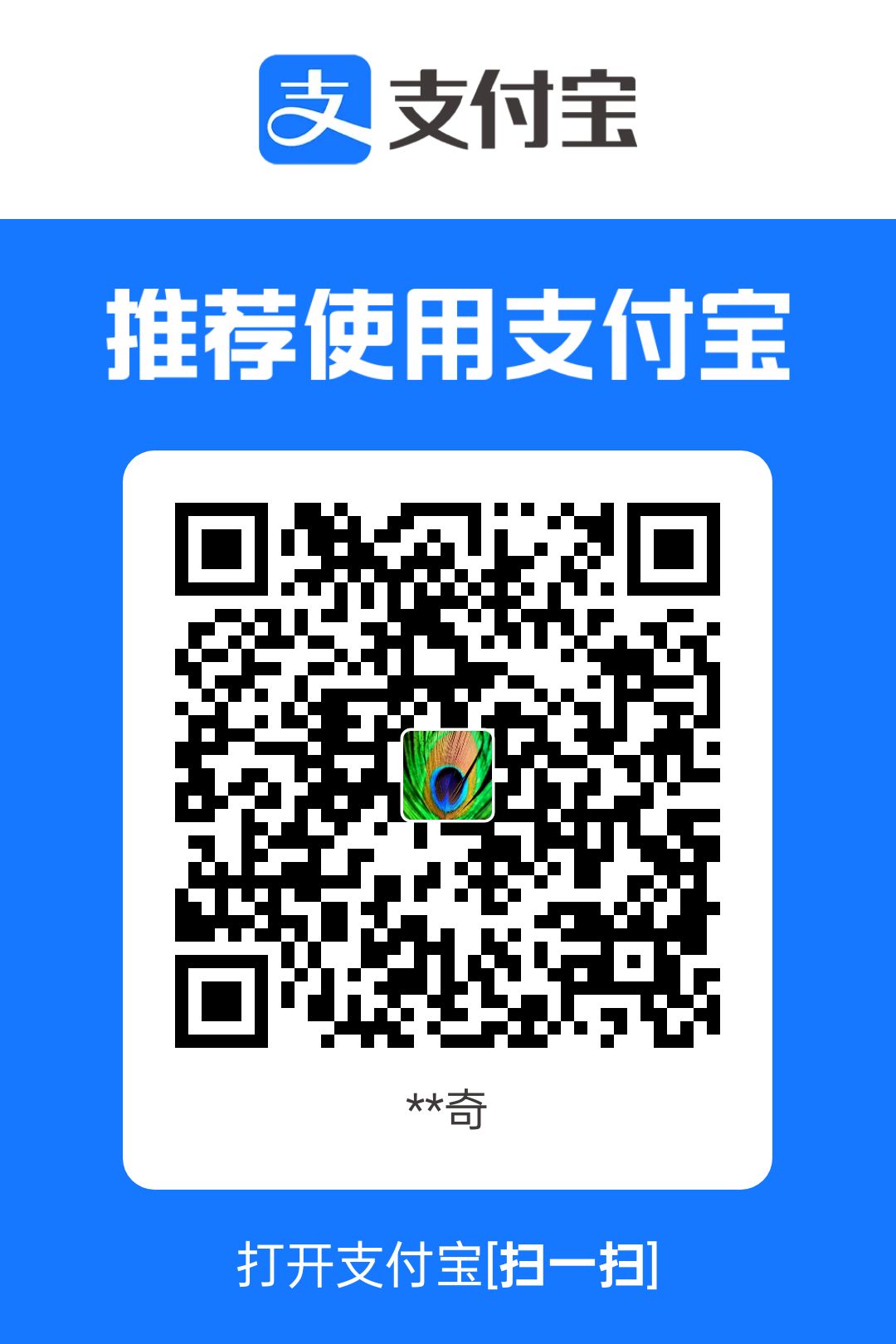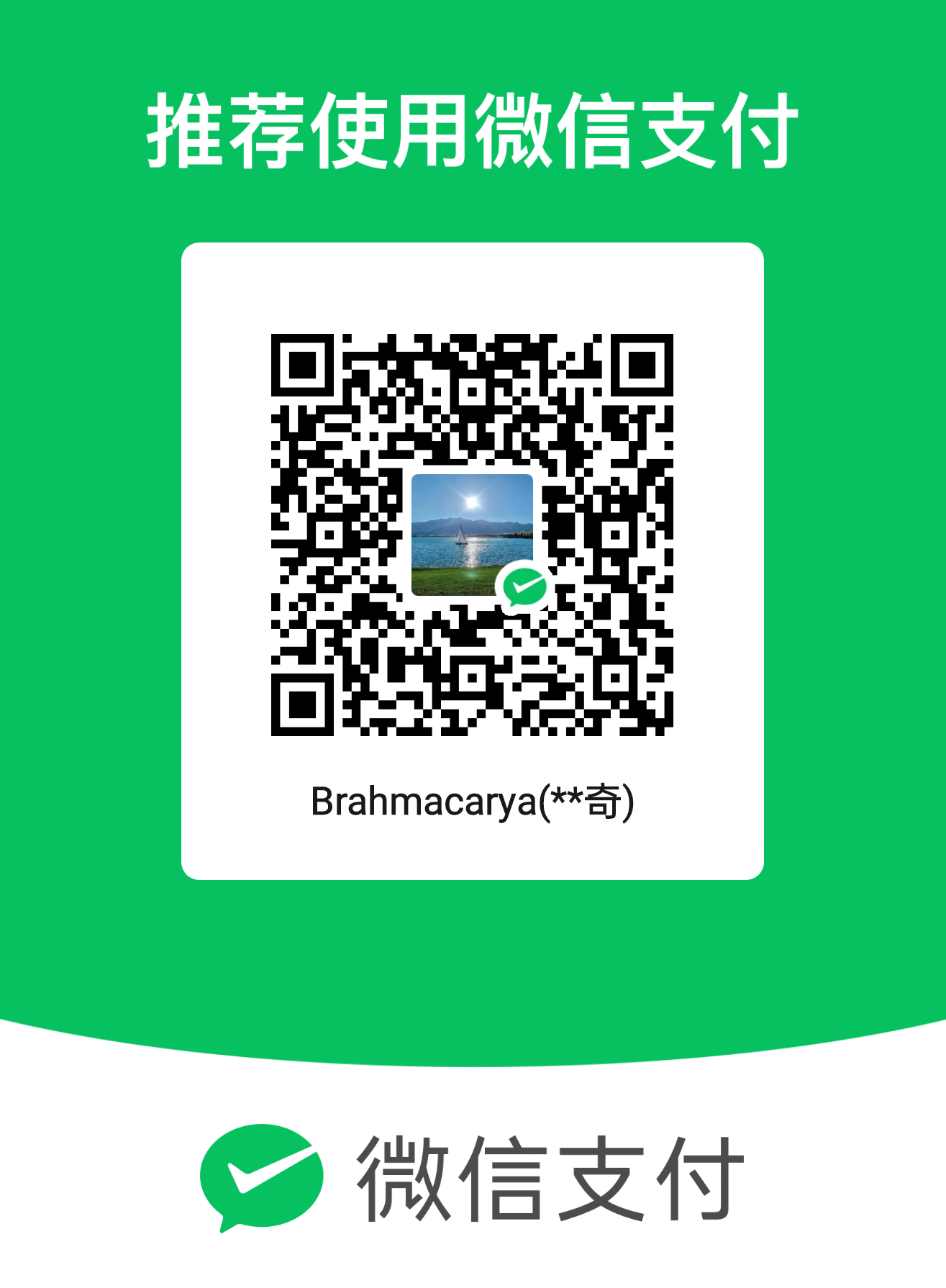图床使用完整指南
这篇文章详细介绍如何使用Gitee和GitHub图床来托管博客图片,提升博客性能和管理效率。

什么是图床?
图床是专门用于存储图片的在线服务,它能为你的博客带来以下优势:
- ✅ 减少博客体积 - 图片不占用博客存储空间
- ✅ 提升加载速度 - 专业CDN加速图片访问
- ✅ 跨平台使用 - 一张图片可在多处引用
- ✅ 稳定可靠 - 专业服务商提供数据保障
Gitee图床配置
第一步:创建Gitee仓库
- 访问 Gitee官网 并登录
- 点击右上角 + → 新建仓库
- 填写仓库信息:
- 仓库名称:
my-images - 设置为:公开 (重要!)
- 勾选:使用Readme文件初始化
- 仓库名称:
第二步:获取私人令牌
- 点击头像 → 设置
- 左侧菜单选择 私人令牌
- 点击 生成新令牌
- 勾选
projects权限 - 复制生成的令牌(只显示一次!)
PicGo配置
安装PicGo
推荐使用包管理器安装:
# Windows用户
winget install PicGo.PicGo
# macOS用户
brew install --cask picgo
# 或从GitHub下载:https://github.com/Molunerfinn/PicGo/releases安装Gitee插件
- 打开PicGo
- 进入 插件设置
- 搜索
gitee - 安装
gitee-uploader插件
配置Gitee图床
进入 图床设置 → Gitee图床,填写:
repo: 你的用户名/仓库名 (如: zhangsan/my-images)
branch: master
token: 刚才获取的私人令牌
path: img/ (图片存储路径)
customPath: 留空
customUrl: 留空在文章中使用图片
基础语法
Markdown格式(推荐)
示例:
HTML格式(更灵活)
<img src="图片链接" alt="图片描述" width="600">示例:
<img src="https://gitee.com/zhangsan/my-images/raw/master/img/demo.png"
alt="项目演示"
width="600"
style="border-radius: 8px; box-shadow: 0 4px 8px rgba(0,0,0,0.1);">高级使用技巧
1. 响应式图片
<div style="text-align: center;">
<img src="https://gitee.com/你的用户名/my-images/raw/master/img/responsive-demo.png"
alt="响应式演示"
style="max-width: 100%; height: auto; border-radius: 8px;">
</div>2. 图片组合展示
<div style="display: flex; justify-content: space-around; flex-wrap: wrap;">
<img src="https://gitee.com/你的用户名/my-images/raw/master/img/before.png"
alt="优化前" width="45%" style="border-radius: 8px;">
<img src="https://gitee.com/你的用户名/my-images/raw/master/img/after.png"
alt="优化后" width="45%" style="border-radius: 8px;">
</div>3. 带说明的图片
<figure style="text-align: center; margin: 20px 0;">
<img src="https://gitee.com/你的用户名/my-images/raw/master/img/architecture.png"
alt="系统架构图"
style="max-width: 100%; border-radius: 8px; box-shadow: 0 4px 12px rgba(0,0,0,0.15);">
<figcaption style="margin-top: 10px; color: #666; font-size: 14px;">
图1:系统整体架构设计
</figcaption>
</figure>使用工作流程
日常使用步骤
准备图片
- 优化图片大小(推荐 < 1MB)
- 使用有意义的文件名(英文+数字)
- 选择合适的格式(jpg/png/webp)
上传图片
- 拖拽到PicGo界面
- 或使用快捷键
Ctrl+Shift+P - 自动上传并复制链接
插入文章
- 在Markdown中粘贴链接
- 添加有意义的alt描述
- 调整显示样式
常用快捷键
| 功能 | 快捷键 |
|---|---|
| 快速上传 | Ctrl + Shift + P |
| 打开文件选择器 | Ctrl + Shift + O |
| 从URL上传 | Ctrl + Shift + U |
| 上传剪贴板图片 | Ctrl + Shift + C |
最佳实践
图片命名规范
# 好的命名示例
project-overview.png
user-interface-design.jpg
system-architecture-diagram.png
before-vs-after-comparison.png
# 避免的命名
图片1.png
截图.jpg
IMG_20231002.png文件夹组织
img/
├── blog/ # 博客相关图片
│ ├── headers/ # 文章头图
│ ├── content/ # 文章内容图片
│ └── thumbnails/ # 缩略图
├── projects/ # 项目展示图片
├── tutorials/ # 教程步骤图片
└── misc/ # 其他图片性能优化建议
图片压缩
- 使用 TinyPNG 压缩图片
- 或使用PicGo插件自动压缩
格式选择
- 照片:JPEG(.jpg)
- 图标/插图:PNG(.png)
- 动图:GIF或WebP
尺寸控制
- 博客宽度通常为 800-1200px
- 避免上传过大的原图
故障排除
常见问题
1. 图片无法显示
- 检查Gitee仓库是否为公开状态
- 确认图片链接格式正确
- 验证图片是否成功上传
2. PicGo上传失败
- 检查网络连接
- 验证Token是否正确
- 确认仓库路径配置
3. 图片加载慢
- 考虑使用CDN加速
- 压缩图片大小
- 选择合适的图片格式
GitHub图床配置(推荐)
GitHub图床是更加稳定的选择,兼容性极好:
第一步:创建GitHub仓库
- 访问 GitHub官网 并登录
- 点击右上角 + → New repository
- 填写仓库信息:
- Repository name:
my-images - 设置为:Public (重要!)
- 勾选:Initialize this repository with a README
- Repository name:
第二步:生成GitHub Token
- 点击头像 → Settings
- 左侧菜单选择 Developer settings
- 点击 Personal access tokens → Tokens (classic)
- 点击 Generate new token → Generate new token (classic)
- 配置Token:
- Note:
PicGo图床使用 - Expiration:
No expiration - Scopes: 只勾选 repo (完整仓库访问权限)
- Note:
- 生成并复制token(以
ghp_开头)
第三步:在PicGo中配置GitHub图床
- 打开PicGo,进入 图床设置
- 选择 GitHub图床 (内置,无需插件)
- 填写配置:
仓库名: 你的GitHub用户名/my-images
分支名: main (或 master)
Token: 刚才生成的GitHub token
存储路径: img/
自定义域名: 留空GitHub图床优势
- ✅ 稳定可靠 - GitHub提供全球CDN
- ✅ 无需插件 - PicGo原生支持
- ✅ 免费使用 - 单仓库100GB空间
- ✅ 版本控制 - 完整的Git管理
- ✅ 全球访问 - 世界各地都能访问
备用方案
如果需要其他图床选择:
- SM.MS - 免费图床服务
- 阿里云OSS - 企业级对象存储
- 腾讯云COS - 企业级对象存储
总结
本教程介绍了两种主流图床方案:
Gitee图床
- 🚀 访问速度快 - 国内服务器,低延迟
- 💰 完全免费 - 无存储和流量限制
- 🔧 配置简单 - PicGo插件支持
- 🇨🇳 本土优势 - 适合中文博客
GitHub图床(推荐)
- 🌍 全球稳定 - GitHub提供可靠服务
- 🔧 兼容性好 - PicGo原生支持
- 📦 大容量 - 单仓库100GB空间
- 🔒 版本控制 - 完整的Git管理
通过本教程的配置,你可以:
- 大幅减少博客仓库大小
- 提升图片加载速度
- 实现图片的统一管理
- 支持跨平台图片引用
建议优先选择GitHub图床,稳定性更好。如果国内访问GitHub较慢,可以考虑Gitee作为备选方案。
💡 小贴士:记得定期备份重要图片,虽然Gitee很稳定,但多一份备份总是好的!